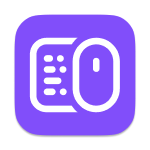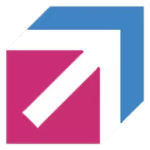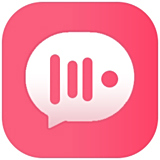- PPT怎么修改屏幕样式 09-15 16:45
- PPT如何启用宏 09-15 16:41
- PPT如何查找自动保存文件位置 09-10 17:38
- PPT怎么设置自动保存 09-10 17:33
- PPT怎么更改屏幕提示样式 09-02 10:40
- PPT无法复制粘贴怎么办 08-22 18:22
- PPT怎么设置默认情况下保存在计算机 08-22 17:49
- PPT怎么设置文件用户名 08-21 11:53
PowerPoint是一款专业的ppt制作的工具,我们可以使用软件绘制总分结构关系图。不知道如何绘制的小伙伴,这里带来详细的步骤解析,希望可以帮助到大家!
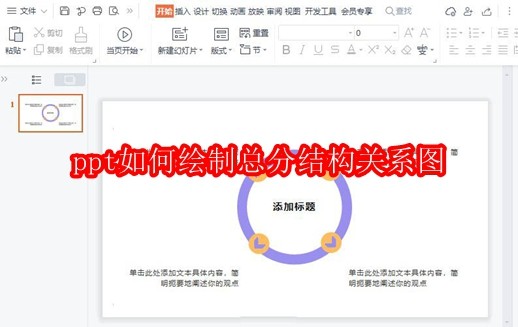
1、我们打开ppt,点击【插入】选择【智能图形】,如图所示。
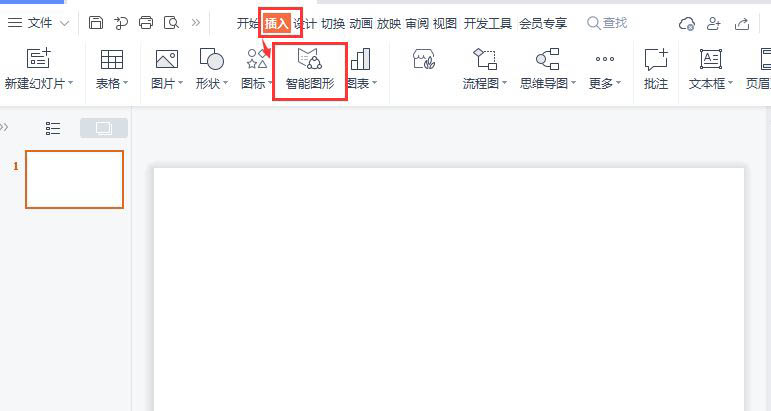
2、我们在【总分】的智能图形里面,找到自己喜欢的图表类型,然后点击【免费使用】,如图所示。
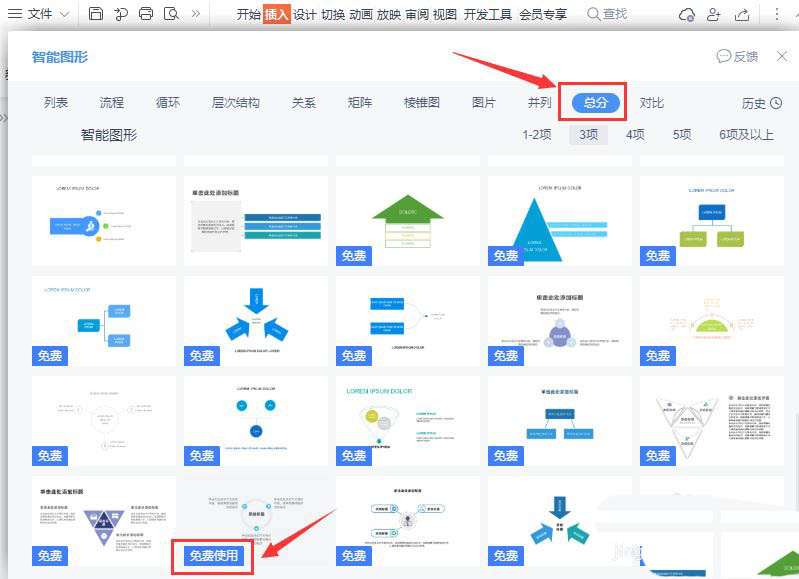
3、接着,我们可根据自己的需要选择项数,比如:4项,然后点击【立即使用】,如图所示。
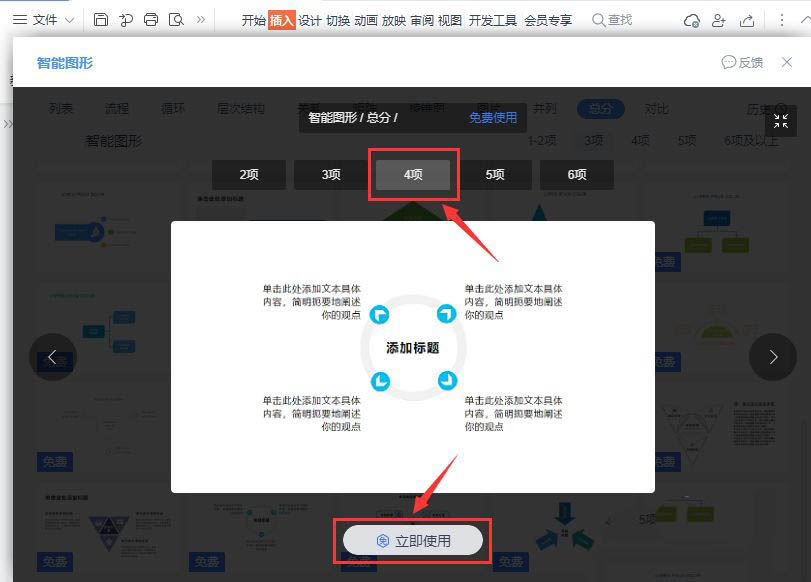
4、我们现在看到总分的关系图表已插入到ppt文档中了,但是看起来有点小,如图所示。
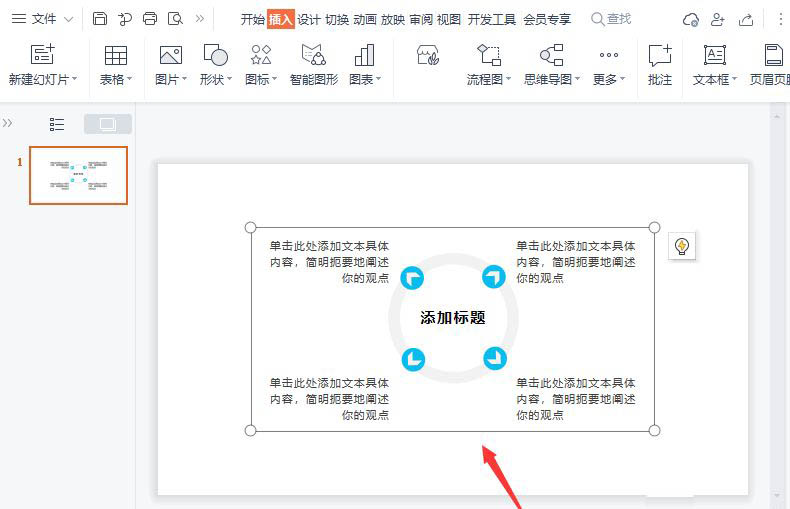
5、我们把图表调整好合适的大小,然后选中圆环,把填充颜色设置为【紫色】,如图所示。
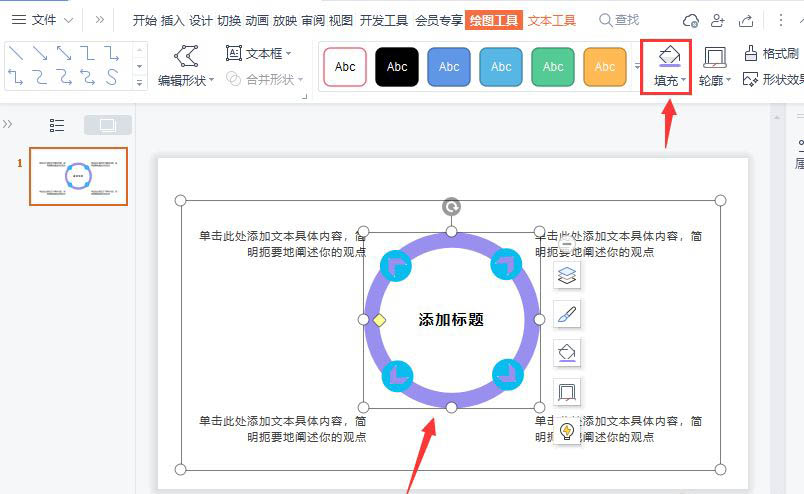
6、接下来,我们把4个箭头一起选中,然后把颜色更换成【橙色】,如图所示。
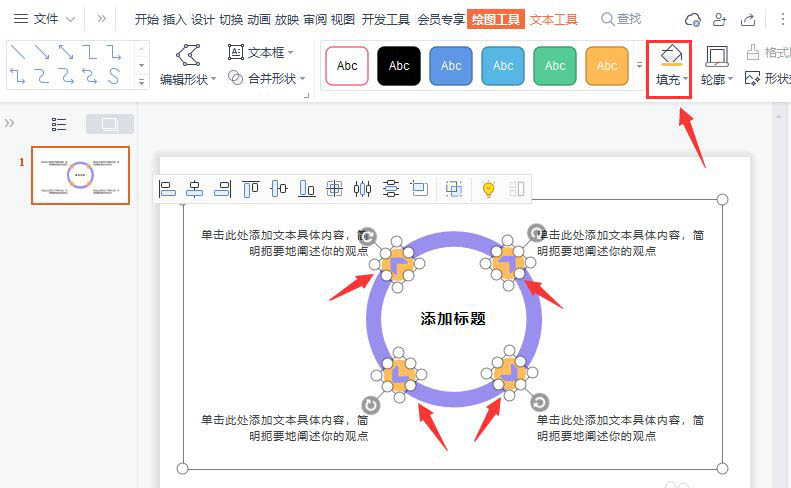
7、最后,我们来看一下更换好颜色的总分关系图表,可根据自己的需要更换文字就完成了。
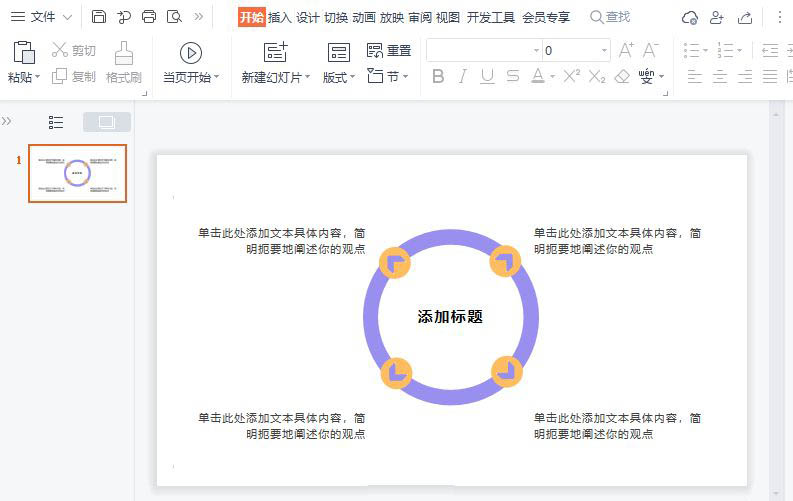
1.61MB / 2025-10-17
1.05MB / 2025-10-19
1.05MB / 2025-10-18
182.51MB / 2025-10-17
28.74MB / 2025-10-19
4.91MB / 2025-10-18
30KB
2025-10-20
1.05MB
2025-10-17
4.08MB
2025-10-17
56.54MB
2025-10-17
2.59GB
2025-10-17
37.76MB
2025-10-17
84.55MB / 2025-09-30
248.80MB / 2025-07-09
2.79MB / 2025-10-16
63.90MB / 2025-07-08
1.90MB / 2025-09-07
210.99MB / 2025-06-09
374.16MB / 2025-01-24
京ICP备14006952号-1 京B2-20201630 京网文(2019)3652-335号 沪公网安备 31011202006753号违法和不良信息举报/未成年人举报:legal@3dmgame.com
CopyRight©2003-2018 违法和不良信息举报(021-54473036) All Right Reserved